Google ドライブは、ファイルやドキュメントをオンラインで保存、共有、共同編集できる強力なクラウド ストレージ プラットフォームです。 WordPress は、世界中の何百万もの Web サイトやブログを支えている、人気のあるコンテンツ管理システム (CMS) です。 Google ドライブを WordPress と統合することで、ウェブサイトの所有者は効率的なファイル共有システムを作成し、訪問者がファイルを Google ドライブ アカウントに直接アップロードできるようになります。 このチュートリアルでは、 Formidable Formsと呼ばれる無料のプラグインを使用して、WordPress で Google ドライブ ファイル アップロード フォームを設定するプロセスについて説明します。 この設定により、訪問者からファイル、画像、ドキュメントを簡単に収集し、Google ドライブに保存して簡単にアクセスおよび共有できます。 この記事では、フォームから Google ドライブにファイルをアップロードする方法を示します。 さあ行こう!
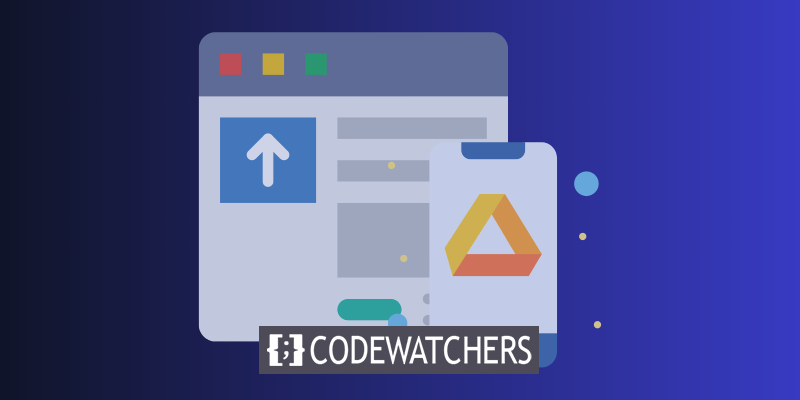
& をインストール プラグインを有効化
Google ドライブ アップロード フォームを作成するには、「 Formidable Forms 」プラグインをインストールして有効にする必要があります。 Formidable Forms は人気のある WordPress プラグインで、ユーザーはコーディングの知識がなくても Web サイト用にカスタマイズされたフォームを作成できます。 プラグインを使用すると、訪問者がファイルを直接 Google ドライブ アカウントにアップロードできるようにする Google ドライブ アップロード フォームを作成できます。
開始するには、WordPress Web サイトにプラグインをインストールして有効にする必要があります。 これを行うには、WordPress ダッシュボードにログインし、[プラグイン] セクションに移動して、[新規追加] をクリックします。 次に、検索バーで「Formidable Forms」を検索し、プラグインをインストールして有効にします。
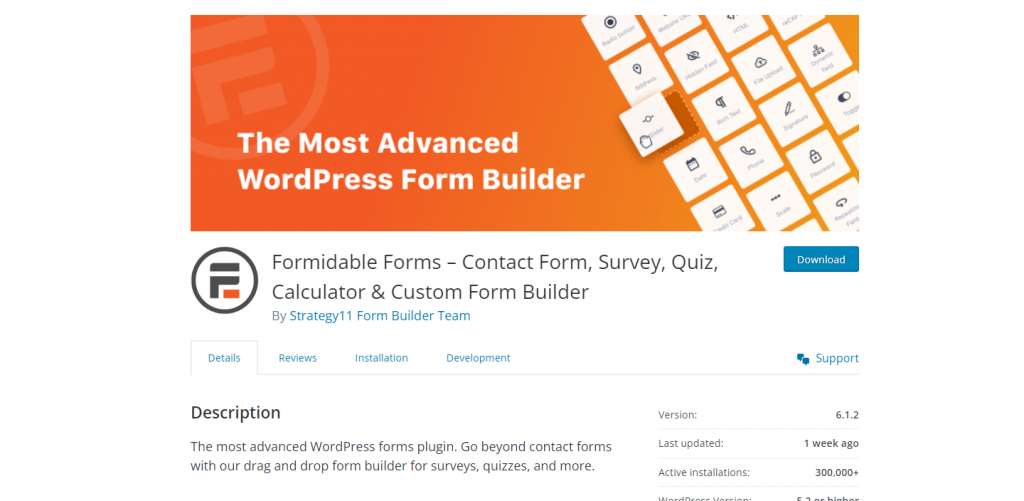
アップロードフォームの設定
開始する前に、必ずファイル アップロード フォームを作成してください。 このフォームは、ファイルを Google ドライブにアップロードして保存したり、ユーザーからファイルを受け取ったりするために使用されます。
素晴らしいウェブサイトを作成します
最高の無料ページビルダーElementor を使用
今すぐ始めるこれは、見積もりを依頼したり、支払いを行ったりするためのフォームである可能性があります。あなたが作りたいものは何でも理想的です.
準備ができたら、このチュートリアルを続行できます。
API キーを取得する
このチュートリアルでは、 Zapier を使用してGoogle ドライブと Formidable Forms をリンクします。 その結果、Zapier は Google ドライブ アカウントと WordPress プラグインの Formidable Forms の両方にアクセスする必要があります。
先に進む前に、API Webhooks アドオンを使用して Formidable Forms で API キーを作成する必要があります。 Formidable Business プラン以上で利用できます。 アドオンがインストールされたら、Formidable Global Settings API に移動し、そこにキーをコピーします。
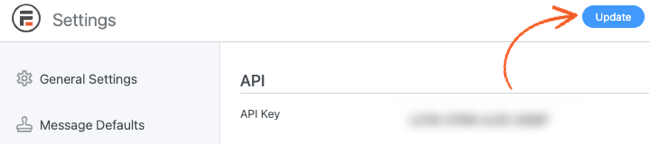
Formidable Forms を外部サービスと連携する場合は、このキーを使用する必要があります。 今すぐ必要になるので、そのタブを開いたままにするか、クリップボードにコピーします。
接続のセットアップ
Formidable Forms に接続するには、Zapier アドオンを利用する必要があります。 アドオンをインストールするだけで、プラグインを Zapier に接続できます。
WordPress Web サイトを Zapier と統合することで、他のプラットフォームで特定のアクティビティを開始するフォームを作成できます。 WordPress ファイルを Google ドライブにアップロードすることは、その 1 つの例です。
これを行うには、Zapier の「ワークフロー」を設定する必要があります。 つまり、Formidable Forms を使用してアクションを完了すると、Zapier が Google ドライブの回答を自動的に作成するように設定します。
Zapier Web サイトでアカウントを作成して開始します (または既存のアカウントにログインします)。 リンクするアプリを選択すると、プラットフォームは新しいプロセスを確立するオプションを提供します.
リストから手ごわいフォームを選択します。 このアプリケーションをその下の Google ドライブにリンクします。
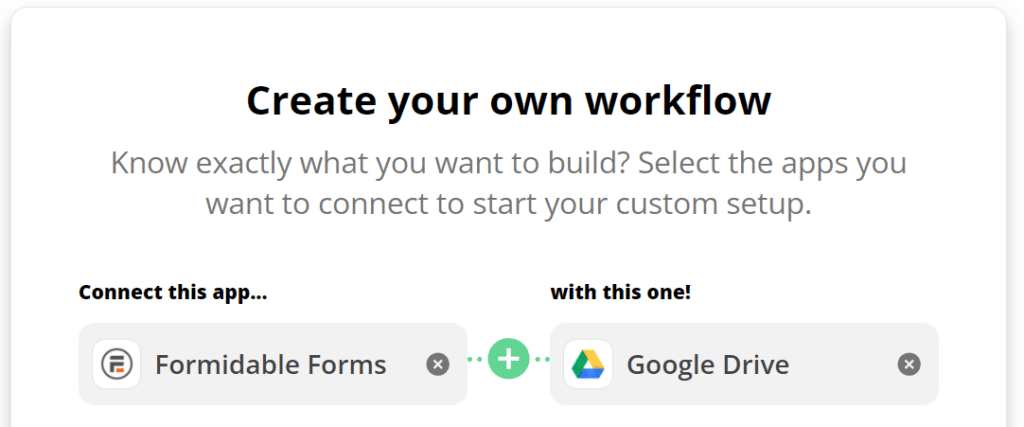
Zapier は、2 番目のアプリ応答を引き起こす最初のアプリ アクションを指定するように求めます。 Formidable Forms は、このシナリオの最初のアプリケーションです。 [新しいエントリ] で、それを選択します。 これが発生した場合は、次の構文を使用してファイルをアップロードします。
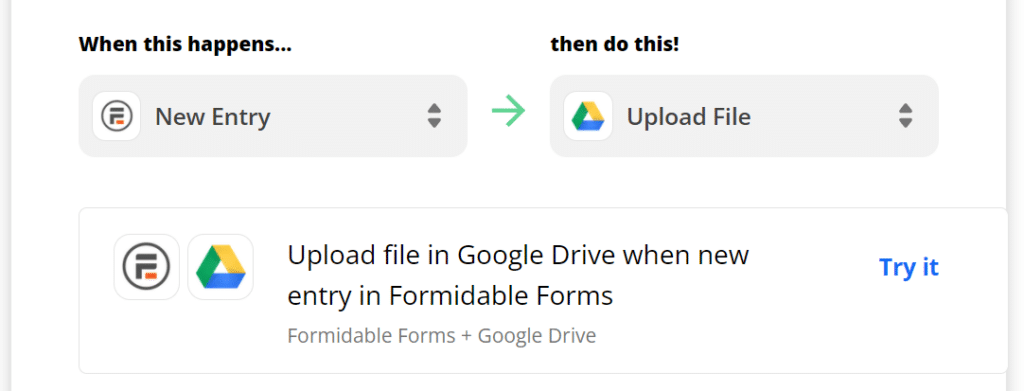
ワークフローを構成すると、Zapier はプロセスのフローチャートを表示します。 [テストする] を選択して、次の段階に進みます。
Zapier と Google ドライブを強力なフォームで接続
次のページで、Zapier は Google と Formidable Forms のログイン資格情報を要求し、両方のサービスをセットアップしてワークフローを実行できるようにします。 [Formidable Forms にサインイン] ボタンをクリックして開始します。
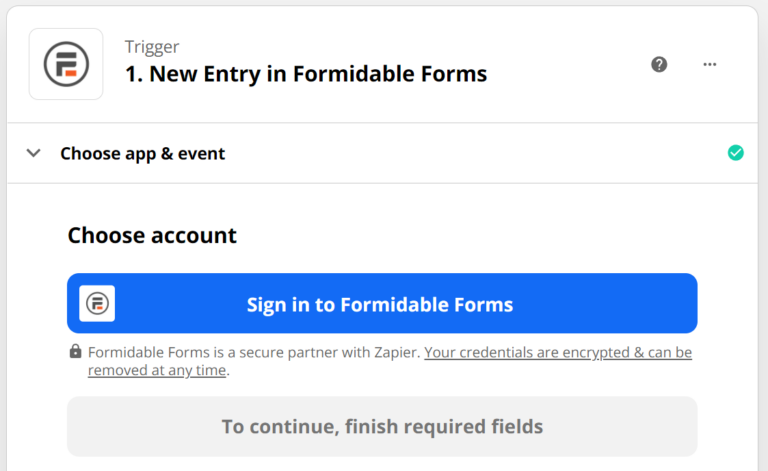
Formidable Forms API キー (ステップ 1 から) と Web サイトの URL が Zapier に必要になります。
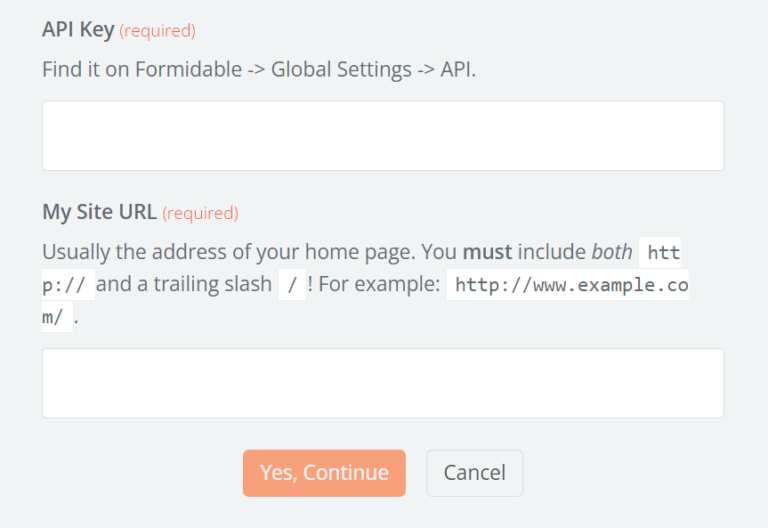
[はい、続行します] をクリックすると、Zapier はその魔法を開始します。 その後、ワークフローのページに戻ります。ここで、Google ドライブを使用して再度サインインできます。
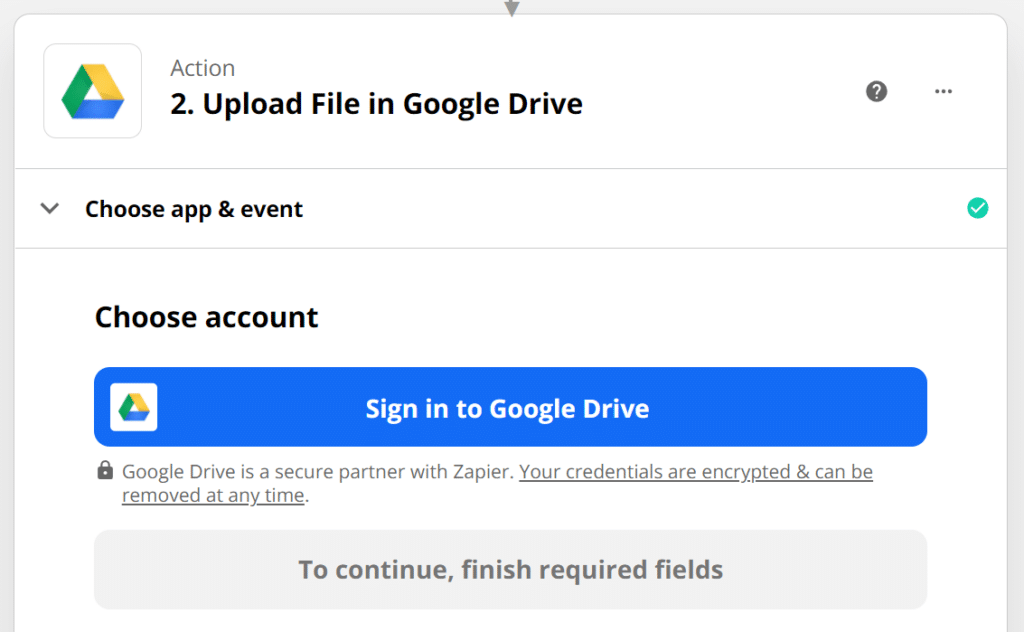
Google は、Zapier にリンクするアカウントを選択するように求めるだけなので、この手順は簡単です。 Zapier に必要な承認を確認する画面が表示されます。 はいを選択するだけで完了です。
プロセスを構成する
Google ドライブと Formidable Forms のアカウントを Zapier にリンクしたら、ファイルのアップロード プロセスをセットアップする必要があります。 Zapier ワークフロー ページに戻り、Google ドライブ セクションまでスクロールします。
ここでは、Formidable Forms ファイルを保存する Google ドライブ フォルダ、Zapier が処理するファイル、それらをさまざまなフォームに変換するかどうかを設定できます。
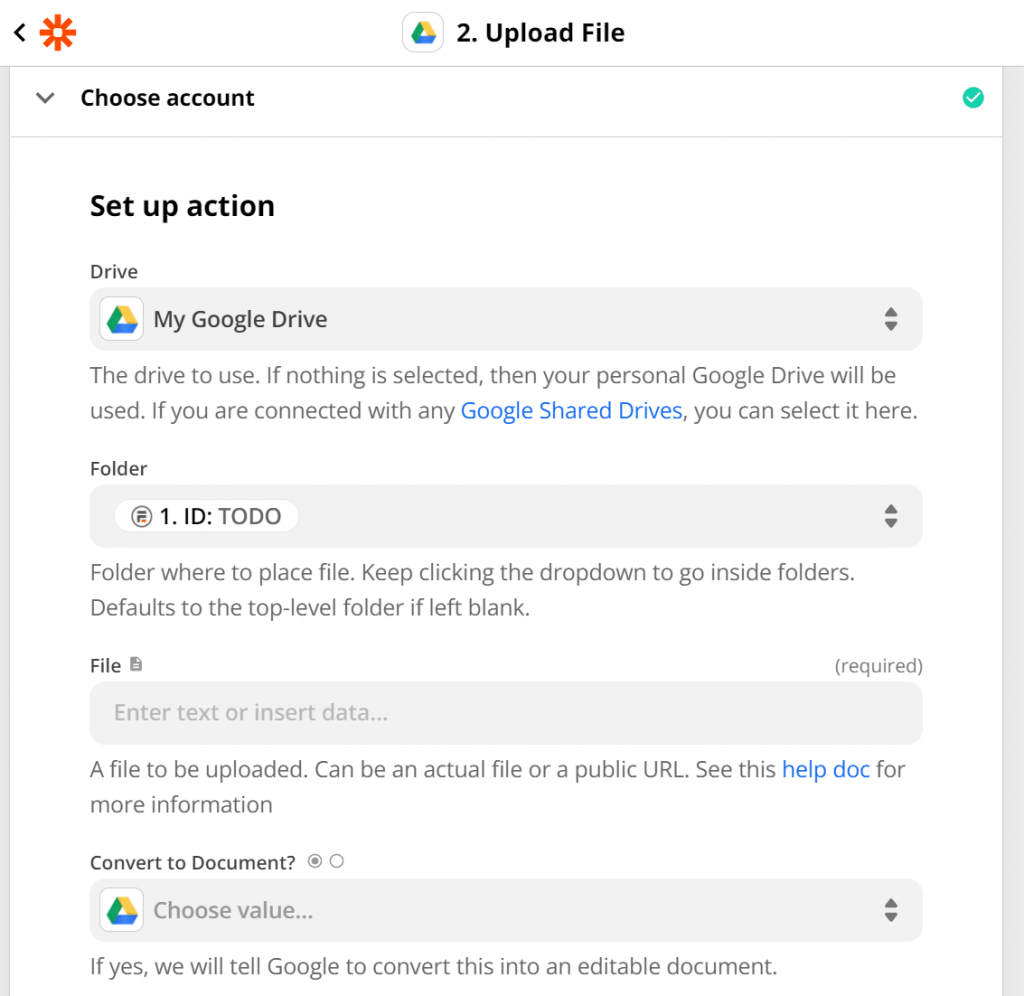
終了したら、画面上部のオン/オフ スイッチを使用して、ワークフローの変更を保存し、オンにします。 この時点で WordPress に戻り、Google ドライブ ファイル アップロード フォームを設定します。
まとめ
おめでとうございます。WordPress で Google ドライブのファイル アップロード フォームを設定する方法を学習しました。 Formidable Forms を Google ドライブと統合することで、すべての提出物をクラウドに自動的にバックアップする効率的なシステムを構築できました。 それだけでなく、この方法は、特に Google スプレッドシートの統合において、Google フォームの優れた代替手段としても機能します。
ウェブサイトのアップロード フォームから送信されたすべてのファイルが Google ドライブ アカウントに安全に保存されるので、安心してご利用いただけます。 フォローしていただきありがとうございます。ファイルのアップロードをお楽しみください。




